4.2 World Builder
双击 PanoSim5 安装包中的图标WorldBuilder.exe 或从 Experiment GUI 界面点击“Tools- WorldBuilder”能够启动 PanoSim WorldBuilder GUI 界面。WorldBuilder 启动时显示以下界面, 功能分区如图 4.18 所示。

图 4.18 WorldBuilder GUI 主界面
4.2.1 工具栏

图 4.19 WorldBuilder 工具栏界面
如图 4.19 所示,WorldBuilder 工具栏包括道路工具、交通参与物工具、交通工具、查 看工具、数据工具和帮助支持六大区域,具体介绍如下。
4.2.1.1 World Tools
该区域包含的功能主要有“World”和“Map”,分别负责对实验的道路和地图信息进行操 作,如显示已保存的道路模型列表、加载道路模型、新建地图模型、导入外部地图模型等。
(1)World
点击“World”图标后,界面显示如图 4.20。①处显示场景编辑区域,②处显示 PanoSim中所有可用的场景模型。用户可以通过选中文件并长按拖动到窗口完成文件加载。

图 4.20 道路场景列表
PanoSim 中内置了以下数种场景:
表 4-5 场景列表

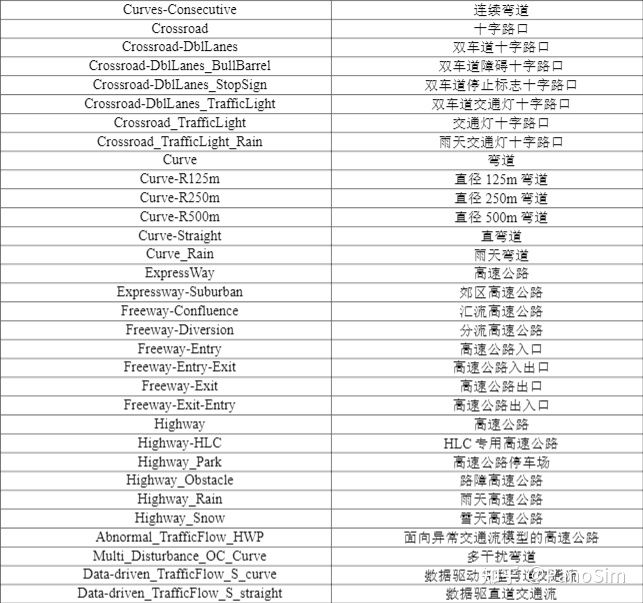
(2)MAP
点击“MAP”按钮会弹出两个选项:“Create”和“Import”,可以分别为用户提供创建、编 辑新地图和导入已有地图等操作。两者具体说明如下:
⚫ Create:用户点击该选项启动路网编辑器 NETEDIT.exe 来创建新的交通地图,使 用方法参见 https://sumo.dlr.de/docs/Netedit/index.html。
⚫ Import:用户可以点击该选项导入已有的交通地图,目前地图格式支持.net.xml。 以及 OpenStreetMap、OpenDRIVE 等,点击“Import”后弹出 Hint 窗口,需要用户 选择目标地图文件的信息。如图 4.21 所示:
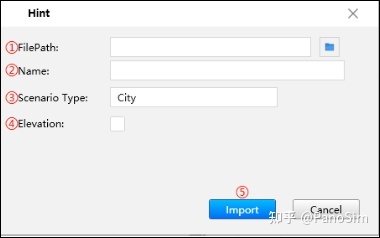
图 4.21 Hint 界面
①:选择导入的地图文件保存路径。
②:显示导入的地图文件名称。
③:显示导入的地图类型:城市、乡村和高速公路。
④:选择是否开启高程模型数据。
⑤:导入按钮,用以导入地图文件。
4.2.1.2 Static Traffic Element Tools
该区域包括“TrafficSign”、“Facility”、“Obstacle”三个按钮,用户可以通过以上工具在 车道上添加多种交通标志、交通信号灯、斑马线、停车位、锥桶、护栏等静态交通元素。 具体说明如下。
(1)TrafficSign
用户可以通过该功能在道路上添加交通标志。PanoSim 中内置了我国常见的交通标志, 如指示标志、禁止标志等,详细种类和数量参见表 4-6。
表 4-6 交通标志信息表

用户可以依据需求自行设计交通标志位置信息,长按交通标志并拖动到道路上即可在 道路上完成添加。如图 4.22 所示:

图 4.22 交通标志列表
可通过点击左边 World 模型中对应交通标志的 Property,在面板上设置交通标志属 性。可调整的交通标志属性信息如下。
表 4-7 交通标志属性列表

(2)Facility
用户可以通过该功能在道路上添加交通设施。PanoSim 中内置的交通设施四种:交通 信号灯、人行横道、矩形停车位和侧斜停车位。用户可以根据需求自行设计交通设施,长 按交通设施并拖动到道路上即可在道路上完成添加。交通设施包含的属性信息如下:
表 4-8 交通设施属性列表


(3)Obstacle
用户可以通过该功能在道路上添加静态障碍物。目前,PanoSim 中内置包括锥桶、护 栏、减速带等静态障碍物。用户可以根据需求选用静态障碍物,并长按将其拖动到道路上 即可完成添加。静态障碍物可调整属性与表 4-7 相同,调整对象为静态障碍物。
4.2.1.3 Traffic Tools
WorldBuilder 中可设置正常交通流,或称之为随机交通流。每个 World 文件有系统默认 的随机交通,预览时实现有随机车辆在地图内,按照交通规则运行,可以使得场景更加逼 真。点击左侧文件结构的 “Traffic” 节点,可以打开随机交通的属性窗口。随机交通模型参 数分为:Basic、Vehicle Weight 和 Driver Weight 三大类。Basic 中的 Seed 表示随机交通的生 成样式,值不同对应着不同的随机交通样式(包含车辆的初始位置,比例,速度等);将 Basic 中的 Vehicle Density 或 Pedestrian Density 设置为 0,可以在当前地图中关闭随机交通 车流和人行横道的人流效果。也可以根据需要在 Vehicle Weight 和 Driver Weight 中修改各种 驾驶员和各种车辆的比例。需要强调的是,如果采用正常交通流模型(随机交通流),在有 信 号 灯 和 人 行 横 道 的 场 景 , 必 须 挂 载 Traffic Dataset 中的 TrafficLightModel 和 CrosswalkModel,才能仿真正常合理的路口交通。关于 Traffic Dataset 中,还包括两类模型 TrafficLightModel 和 CrosswalkModel。TrafficLightModel 用于根据红绿灯信号控制随机车 辆,实现路口交通;CrosswalkModel 根据人行横道上的随机行人控制随机车辆,避免随机 车碰撞行人。

图 4.23 随机交通流面板
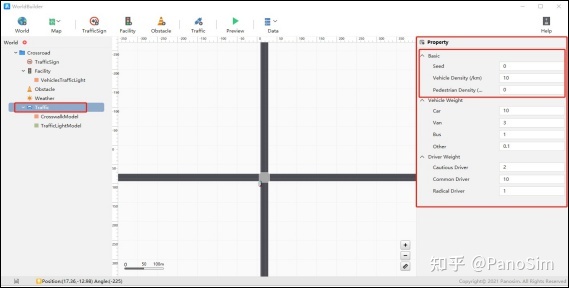
图 4.24 交通流参数设置
除上述的默认正常交通流外,“Traffic Tools”区域主要包含“Traffic”按钮,用户可以点 击该按钮打开已导入的外部交通模型 。PanoSim 除了支持软件内置的交通模型外,还支持 用户通过脚本的方式自定义交通模型。目前提供交通模型脚本 Abnormal_TrafficFlow_HWP 和 Data-driven_Traffic_HWP_S,分别应用于典型高速公路下的交通环境仿真和数据驱动交 通流仿真。
4.2.1.4 View Tools
“View Tools”区域主要包括“Preview”按钮,用以预览场景地图的 3D 模型。此外,还可 以进行视角切换(鸟瞰视角,跟随视角,驾驶员视角)、调整动画界面分辨率等操作。点击 “Preview”按钮会显示仿真 3D 动画,默认视角是鸟瞰视角,如图 4.25 所示。

图 4.25 道路和交通流模型的鸟瞰图
4.2.1.5 Data Tools
该区域提供“Save”、“Save As”和“Data Manager”三种功能,可以分别用来保存场景模型、 另存场景模型、管理场景模型数据信息(4.1.1.4 Data Tools 及 4.6 Data Manager 说明)。
4.2.1.6 Help Support
点击可访问用户手册,查看支持文档。如需更多技术支持,请跳转至 1.3 技术支持。
4.2.2 World 配置窗口
配置窗口以树形结构显示场景内包含的所有元素信息。用户点击场景内某一元素名称 即可在右侧属性栏查看该元素的属性参数,用户可以根据需要进行修改。
如图 4.26 所示,区域①显示场景模型名称;区域②显示的是场景元素所属的类别和运 行的脚本文件:TrafficSign、Facility、Obstacle、Weather、Traffic;区域③显示的是各场景 类别所包含的元素。

图 4.26 场景构建界面树形结构列表
TrafficSign、Facility、Obstacle 的属性和特征信息已在 4.2.1.2 Static Traffic Elements Tools 中介绍,下表介绍“Weather”的属性和特征信息,以便用户编辑。
表 4-8 天气属性列表
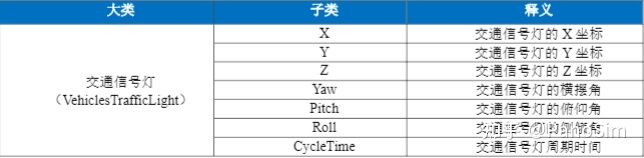

Air 下的三个参数 Temperature 调整温度,Pressure 调整气压,Humidity 调整湿度,这三 项值的改动不会影响预览时的视觉效果,但是会影响到传感器仿真精度,详细情况请参考 5.4 传感器模型。
Fog-Visibility 表示能见度,数值越低表示能见度越低,雾越大。
Lighting 设置场景中的光线,Alpha 设置太阳高度角,取值范围是 0 到 180 度,表示太 阳从东方地平线升起,一直到西方地平线落下的过程。取值为 90 时,表示正午,此时太阳 高度角最高,场景中房屋树木等物体的影子最短。Beta 的取值范围-180 到 180 度(不含首 尾值)之间,表示纬度上阳光投射过来的角度,影响影子的位置,不影响影子的长短。 Intensity 表示太阳光的强度,取值范围是 0 到 100000,数值越大表示阳光越强。Ambient 表 示环境光的强度,同样是数值越大表示光线越强。Street light 控制场景中街灯的开关; Vehicle Light 控制场景中车灯的开关。
Precipitation 设置特殊天气。Tpye 中可以选择雨或雪,Particle Size 表示雨雪颗粒的大 小;Particle Capacity 表示降雨/降雪的密度;Falling Alpha 表示雨雪下落时与垂直面的角 度,取值范围是-60°到 60°,角度绝对值越大表示雨下落的方向越倾斜;Falling Beta 表示雨 雪下落路线在水平面的投影的角度,表示雨雪下落的方向;Falling Speed 表示雨雪下落速 度,取值范围是 0 到 1,值越大表示雨雪下落的速度越快。
需要注意的是,Weather 中各个参数之间理论上是具有相互的关联关系的,比如,能见度低的时候,太阳照度就不会太高;alpha 值为 90 度时,beta 也应该在 0 度左右;太阳光照 度高的时候,环境光的照度也会相对较高等。软件不检测所设参数的合理性,需要用户自 行把握。
4.2.3 工作区
工作区可以显示交通模型中的车道形状和不同交通标志位置,便于用户直观查看。此外,还允许用户点击不同场景元素并在右侧属性栏查看元素的属性信息,如图 4.27 所示。

图 4.27 工作区界面
4.2.4 属性栏
属性栏主要用于显示当前场景属性的数值等信息,还为用户提供编辑、修改场景参数等操作。
当界面文本框是灰色时,表明该项属性信息无法修改;当文本框是白色时,用户可以 对文本框内信息进行修改。除常规场景属性外,PanoSim 能够对交通信号灯调整配时,实 现方式可通过输入数值设定不同颜色的灯周期,也可以通过拖动滑块设置周期,如图 4.28 所示。
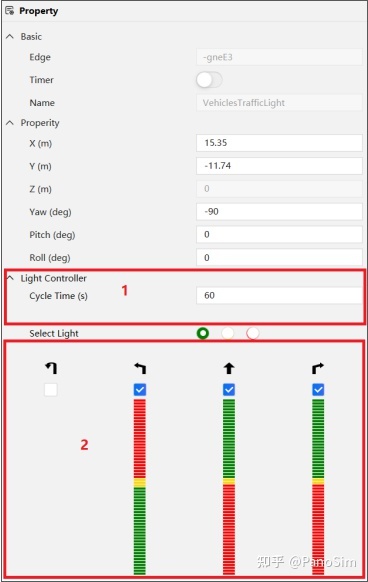
图 4.28 交通信号灯周期设置界面
区域①:通过输入数字方式调整交通信号灯周期。 区域②:通过拖动滑块方式调整交通信号灯周期。
4.2.5 状态栏
场景状态栏信息主要展示的是所使用场景文件的保存路径信息,此外还会显示其他重 要的反馈,如图 4.29 所示。

图 4.29 场景状态栏信息
最后
以上就是清秀保温杯最近收集整理的关于PanoSim 5 功能模块简介--World Builder的全部内容,更多相关PanoSim内容请搜索靠谱客的其他文章。








发表评论 取消回复